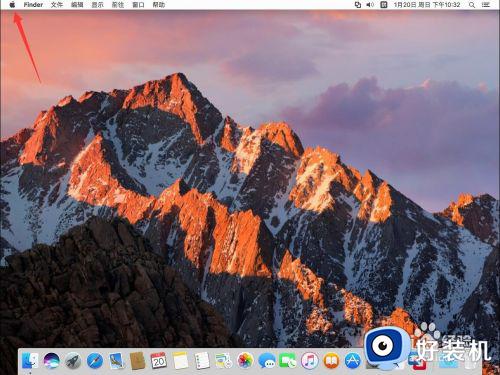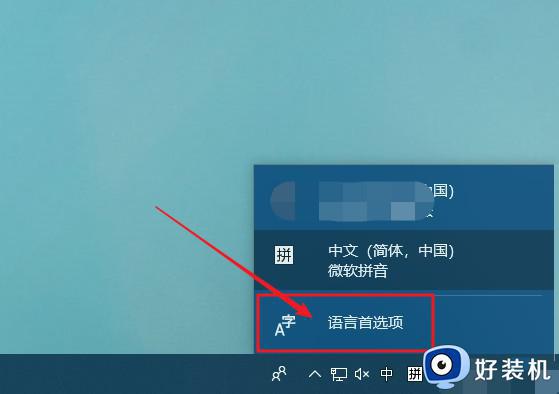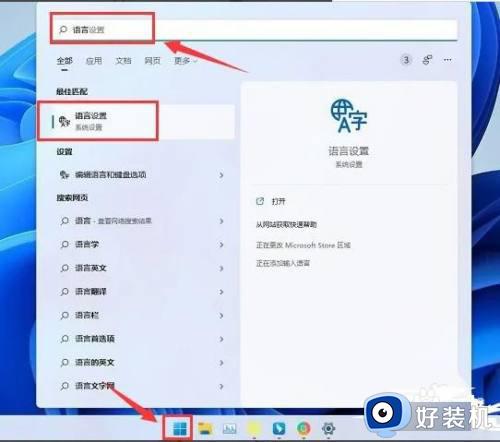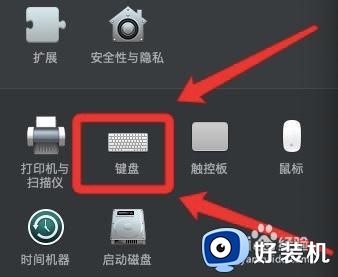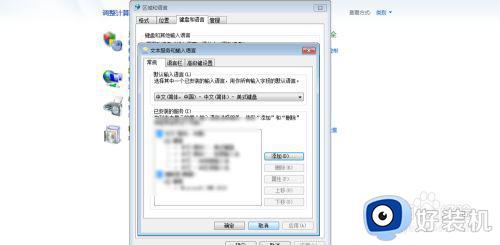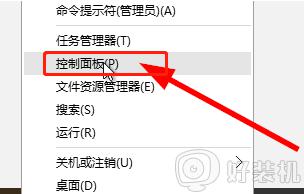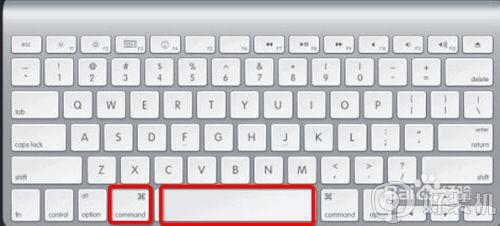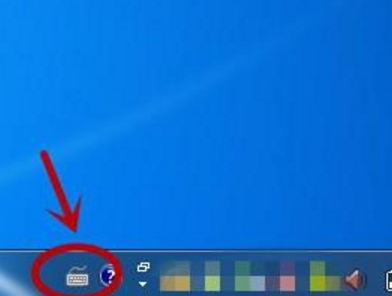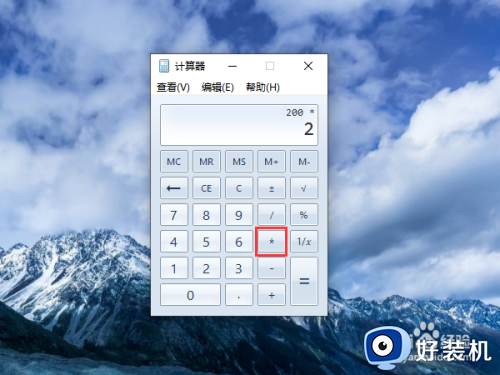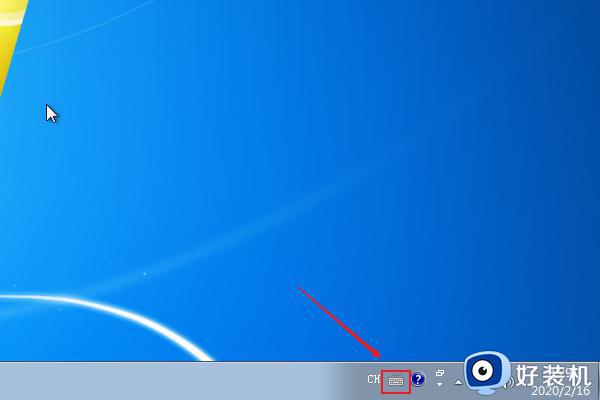笔记本电脑怎么安装韩语输入法 笔记本电脑如何添加韩语输入法
时间:2022-09-05 09:55:31作者:xinxin
基本上,我们在给电脑安装微软系统的时候,往往都是默认选择中英文输入法来使用,不过有些用户由于办公的需求,因此也想要在笔记本电脑上安装韩语输入法,可是却不懂得如何添加,对此笔记本电脑怎么安装韩语输入法呢?下面小编就来告诉大家笔记本电脑添加韩语输入法操作方法。
具体方法:
1、点击中旁边的M。选择语言首选项。

2、在弹出的窗口中点击添加语言。
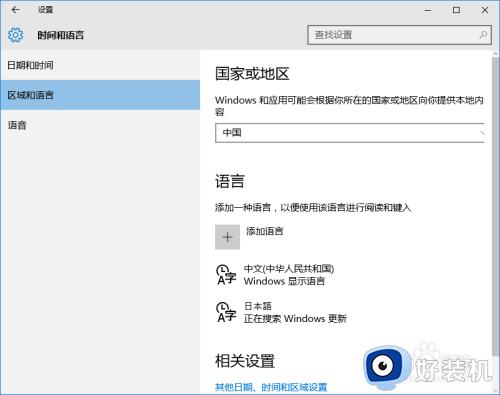
3、找到朝鲜语,双击。
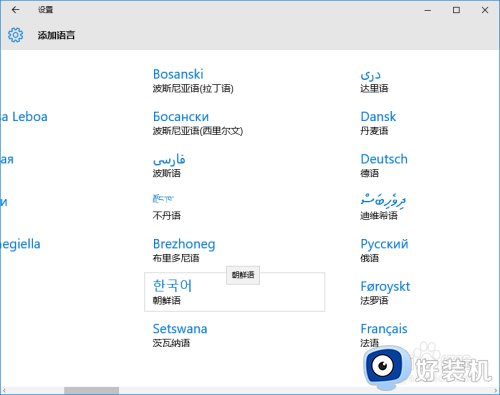
4、这时我们可以看到,韩语的输入法已经添加好了。
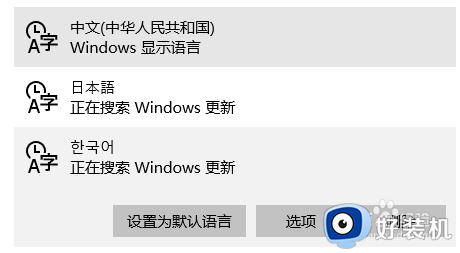
5、我们可以把它设置为默认的输入法,也可以在要用的时候点击M,选择韩语输入法。
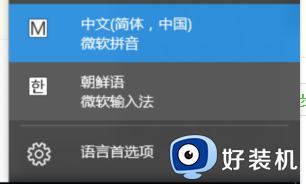
6、选择好韩语输入法,我们就能在电脑上打出韩文了!

以上就是小编带来的笔记本电脑添加韩语输入法操作方法了,有需要的用户就可以根据小编的步骤进行操作了,希望能够对大家有所帮助。